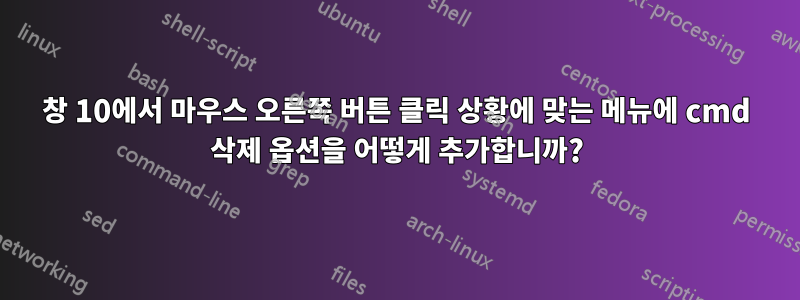
USB 하드 드라이브에서 많은 수의 파일을 삭제하고 싶은데, cmd 콘솔 삭제 기능을 사용하는 것이 더 빠른 삭제 방법이라는 것을 알았습니다. 파일 및 폴더의 상황에 맞는 메뉴에 이 옵션을 추가하고 싶습니다.
나는 찾았다이것.bat 파일을 생성하여 레지스트리에 추가하는 방법을 보여주는 튜토리얼이지만 이 파일을 사용하려고 하면 아무 일도 일어나지 않고 키를 추가하여 상황에 맞는 메뉴에 표시되는 옵션을 얻을 수 있었습니다.컴퓨터\HKEY_CLASSES_ROOT*\shell\빠른 삭제\명령대신에컴퓨터\HKEY_CLASSES_ROOT\디렉토리\셸\빠른 삭제\명령튜토리얼에 나와 있는 것처럼 마우스 오른쪽 버튼을 클릭하여 사용하려고 하면 아무 일도 일어나지 않습니다.
.bat 파일은 다음과 같습니다.
@ECHO OFF
ECHO Delete Folder: %CD%?
PAUSE
SET FOLDER=%CD%
CD /
DEL /F/Q/S "%FOLDER%" > NUL
RMDIR /Q/S "%FOLDER%"
EXIT
.bat 파일의 위치는 다음과 같습니다."C:\추가 Windows 도구\delete.bat"저는 시스템 경로 변수에 **"C:\Extra Windows Tools**를 추가했습니다.
나는 사용해 보았습니다.cmd /c "cd %1 && delete.bat"튜토리얼에서 말한 대로 아무 일도 일어나지 않습니다. 저도 시도해 보았습니다."C:\Extra Windows Tools\delete.bat"% 1, 다른 웹사이트에서 찾은 내용입니다.
당신이 줄 수 있는 어떤 도움이라도 크게 감사하겠습니다
*편집 1 문제는 부분적으로는 권한과 관련이 있고 부분적으로는 파일의 폴더만 마우스 오른쪽 버튼으로 클릭해도 작동하지 않는 것 같기 때문입니다. 내가 겪는 권한 문제로 인해이것들일반 삭제 옵션을 사용하여 파일을 삭제할 수 있지만 배치 스크립트를 사용하지 않는 단계입니다.
*편집 2 - 권한을 정렬했습니다. 문제는 스크립트가 폴더에서 작동하지 않는 것 같습니다.
*편집 3 - 문제를 해결했으며 아래 제안 사항이 포함된 키를 추가했습니다.컴퓨터\HKEY_CLASSES_ROOT\디렉토리\셸\빠른 삭제이제 폴더에서도 작동합니다. 모든 제안에 감사드립니다.
답변1
마우스 오른쪽 버튼 클릭 메뉴의 레지스트리 키에서 "%1"을 "%V"로 바꾸십시오. 그러면 클릭한 개체가 전달됩니다.
답변2
문제는 부분적으로는 권한과 관련이 있고 부분적으로는 파일의 폴더만 마우스 오른쪽 버튼으로 클릭해도 작동하지 않는 것 같기 때문입니다. 권한 문제로 인해 나는 일반적인 삭제 옵션을 사용하여 파일을 삭제할 수 있지만 배치 스크립트를 사용하지 않고 파일을 삭제할 수 있는 다음 단계를 수행합니다.
문제를 해결했으며 아래 제안 사항이 포함된 키를 Computer\HKEY_CLASSES_ROOT\Directory\shell\Fast Delete에 추가했고 이제 폴더에서 작동합니다.


